Копирование информации о носителе с базового принтера на другой принтер
Скопируйте всю информацию о носителях, зарегистрированную в принтере, на другие принтеры той же модели.
Данная информация о носителе будет зарегистрирована в принтерах той же модели.
Чтобы скопировать информацию о носителе с базового принтера на другой принтер, необходимо сначала сохранить (создать резервную копию) информацию о носителе, зарегистрированную на базовом принтере, на компьютер.
Далее импортируйте информации о носителе, резервную копию которой вы создали ранее.
 Внимание!
Внимание!
-
Не выключайте принтер и не печатайте ничего, пока программа обменивается информацией с принтером.
Не добавляйте и не изменяйте информацию о носителе, зарегистрированную на принтере, на другом компьютере во время добавления или изменения этой информации.
-
После копирования информация о носителе, зарегистрированная в принтере, на который выполняется копирование, будет удалена.
 Примечание.
Примечание.
-
Также будет выполнено копирование информации о носителе для специальной бумаги.
-
Если скопированный файл информации о носителе для специальной бумаги содержит информацию о калибровочном образце, калибровочный образец также будет зарегистрирован в принтере.
Выполните резервное копирование информации о носителе для базового принтера
Вы можете сохранить на компьютер (создать резервную копию) информацию о носителе для базового принтера.
-
Нажмите
 (Резервное копирование информации о носителе) в группе кнопок Доб./схр.инф о нос (Add/Save Media Information).
(Резервное копирование информации о носителе) в группе кнопок Доб./схр.инф о нос (Add/Save Media Information).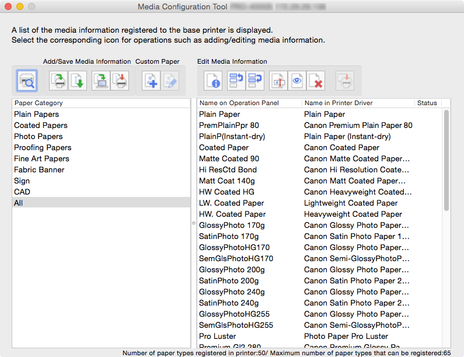
-
Нажмите кнопку Да (Yes).
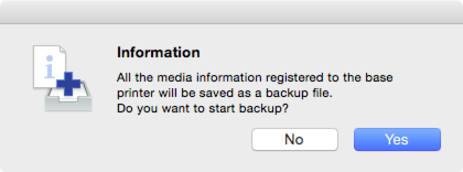
Откроется диалоговое окно Сохранить (Save).
-
Укажите папку для сохранения файла резервной копии информации о носителе, а затем нажмите кнопку Сохранить (Save).
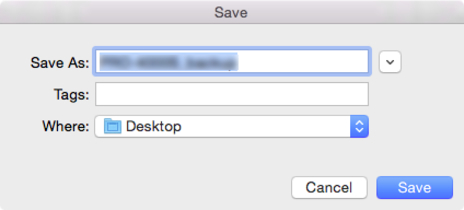
 Примечание.
Примечание.-
Имя файла можно изменить. Для этого выберите имя файла и внесите необходимые изменения.
-
Если для пользовательской бумаги был создан калибровочный образец, информация о калибровочном образце также будет экспортирована в файл.
-
-
Нажмите кнопку OK.
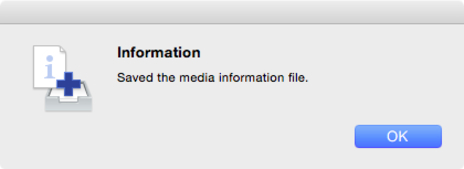
Файл резервной копии информации о носителе (файл .amb) будет сохранен.
Копирование резервной копии информации о носителе в принтер
Импортируйте файл информации о носителе, для которой была создана резервная копия.
Если необходимо восстановить информацию о носителе, резервную копию которой вы создали ранее, импортируйте файл с информацией о носителе, выполнив следующую процедуру.
-
Нажмите
 (Копировать информацию о носителе на указанный принтер) в группе кнопок Доб./схр.инф о нос (Add/Save Media Information).
(Копировать информацию о носителе на указанный принтер) в группе кнопок Доб./схр.инф о нос (Add/Save Media Information).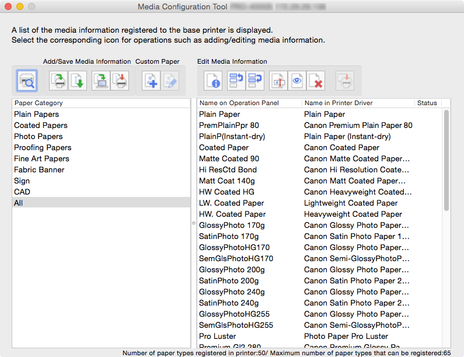
Откроется диалоговое окно Копировать информацию о носителе на указанный принтер (Copy Media Information to Specified Printer).
-
Нажмите кнопку Обзор (Browse).
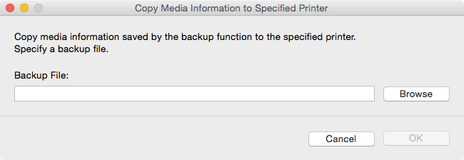
Откроется диалоговое окно Открыть (Open).
-
Выберите сохраненный файл резервной копии информации о носителе (файл .amb), а затем нажмите кнопку Открыть (Open).
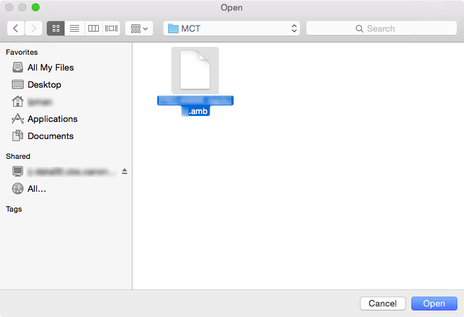
-
Нажмите кнопку OK.
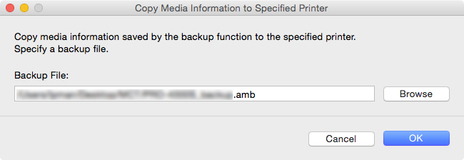
Откроется диалоговое окно Обновить информацию о носителе (Update Media Information).
-
В списке принтеров установите флажки для принтеров, в которые необходимо скопировать информацию о носителе одновременно при копировании этой информации в базовый принтер, а затем нажмите кнопку Выполнить (Execute).
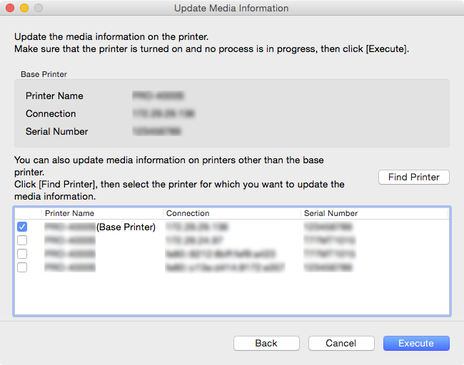
 Внимание!
Внимание!-
После копирования информация о носителе, зарегистрированная в принтере, на который выполняется копирование, будет удалена.
Рекомендуем заранее создавать резервную копию информацию о носителе перед выполнением копирования.
Инструкции по выполнению резервного копирования информации о носителе см. в разделе "Резервное копирование информации о носителе для базового принтера" в "Копирование информации о носителе с базового принтера на другой принтер".
 Примечание.
Примечание.-
Если принтер, которой необходимо скопировать, не отображается, проверьте состояние принтера и сети, а затем нажмите кнопку Найти принтер (Find Printer).
-
Помимо базового принтера отображаются принтеры, модель которых совпадает с моделью базового принтера.
-
Невозможно снять флажок, установленный для базового принтера.
-
-
Нажмите кнопку Да (Yes).
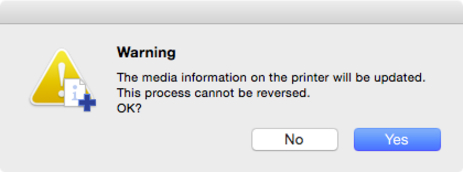
Откроется диалоговое окно Проверить результаты обновления (Check Update Results).
-
Убедитесь, что отметка
 расположена слева от Принтер (Printer Name)а, а затем нажмите кнопку OK.
расположена слева от Принтер (Printer Name)а, а затем нажмите кнопку OK.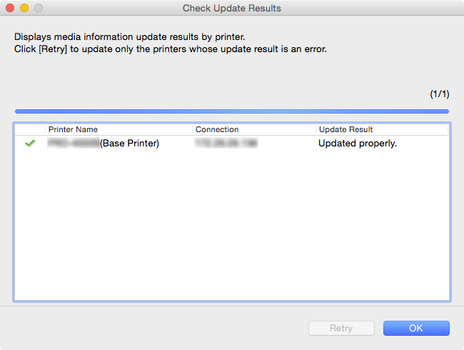
 Примечание.
Примечание.-
Информация о носителе для принтеров с отметкой
 , расположенной слева от Принтер (Printer Name)а, не была скопирована.
, расположенной слева от Принтер (Printer Name)а, не была скопирована.Проверьте состояние принтера и сети, а затем нажмите кнопку Повторить (Retry).
Информация о носителе будет скопирована повторно для принтеров с отметкой
 .
.
Информация о носителе базового принтера будет скопирована на указанные принтеры.
-

